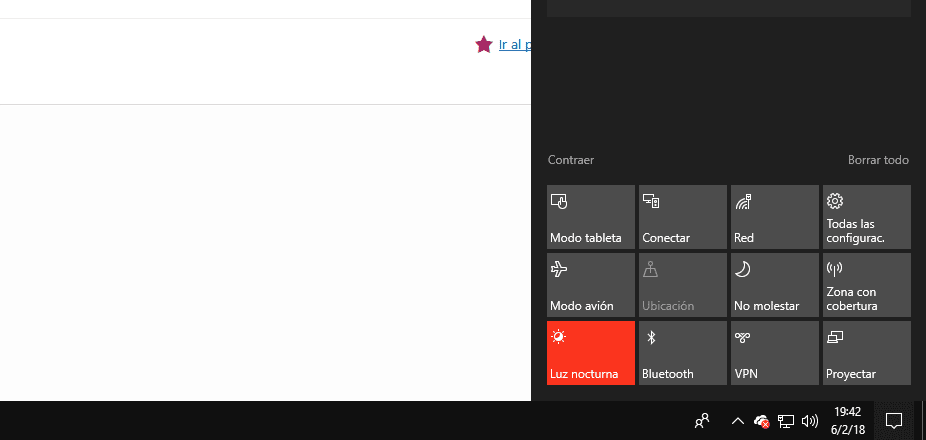
Predtým, ako prišli na trh prvé ploché monitory, mohli sme na trhu nájsť chrániče obrazovky pre trubicové monitory, chránič obrazovky, ktorý vo väčšine prípadov nemal viac využitia ako polovičný pokles, pretože skutočná funkcia vyhýbanie sa únave očí to vôbec neurobilo.
Ako technológia pokročila, mnoho výrobcov pridáva do svojich výrobkov ochranné systémy, ktoré nám umožňujú upraviť veľké množstvo parametrov monitora tak, aby vyhovovali nášmu prostrediu aj našim vizuálnym potrebám. Ak sa však nechcete trápiť s možnosťami konfigurácie vášho monitora, urobte najlepšie používať režim nočného osvetlenia Windows 10.
Každý operačný systém nazýva túto technológiu určitým spôsobom, pričom vo všetkých produktoch Apple je to Night Shift a vo Windows 10. Night Light. Táto funkcia, ktorá je raz aktivovaná, je zodpovedná za zníženie jasných tónov obrazovky a jej pridanie k teplému tónu. . Teplé tóny začínajú žltou farbou a môže dosiahnuť až oranžovú farbu, zatiaľ čo studené tóny používajú modrú farbu v širokej škále rozsahov.
Používanie tohto ochranného systému je ideálne na to, keď používame počítač za zhoršených svetelných podmienok, to znamená, keď je celé naše prostredie tmavé, bez toho, aby v miestnosti bol zdroj svetla. Ak je aktivovaná, obrazovka zníži jasné tóny zažltnuté, čím zabráni únave nášho zraku a tým, že keď ideme spať, nemajme problém zaspať, ďalšia z výhod ponúkaných touto možnosťou, ktorá je k dispozícii v systéme Windows 10
Na aktiváciu funkcie nočného svetla v systéme Windows 10 musíme otvorte Notifikačné centrum, prejdite do dolnej časti obrazovky a kliknite na tlačidlo nočného osvetlenia. Ak sa nezobrazí priamo, budete musieť kliknúť na Rozbaliť, aby sa zobrazili všetky možnosti, ktoré nám Windows 10 sprístupňuje prostredníctvom Notifikačného centra.